윈도우11 다크모드 지원되는 새로운 작업관리자
IT,PC,모바일,스마트폰 정보와 팁 그리고 제품리뷰와 생활정보
윈도우11 다크모드 지원되는 새로운 작업관리자
윈도우에서 프로그램이 비정상적으로 Hang 이 걸려서 멈춰 있거나, 컴퓨터가 느려서 왜 느린거지 하고 찾아 볼때 제일먼져 해보는게 바로 작업관리자를 열어서 현재 CPU/Memory 사용률이나 멍때리고 있는 프로세서나 앱등을 확인 하는건데요. 예전 윈도우 버전부터 지금까지 작업관리자는 크게 바뀌지 않았던거 같습니다. 그런데 윈도우11 로 오고 나서 이제 많은 기본 앱이나 프로그램들이 바뀌고 있는 중인거 같은데요. 이번 포스팅에서는 윈도우11 다크모드 지원되는 새로운 작업관리자에 대해서 알아 보도록 하겠습니다.
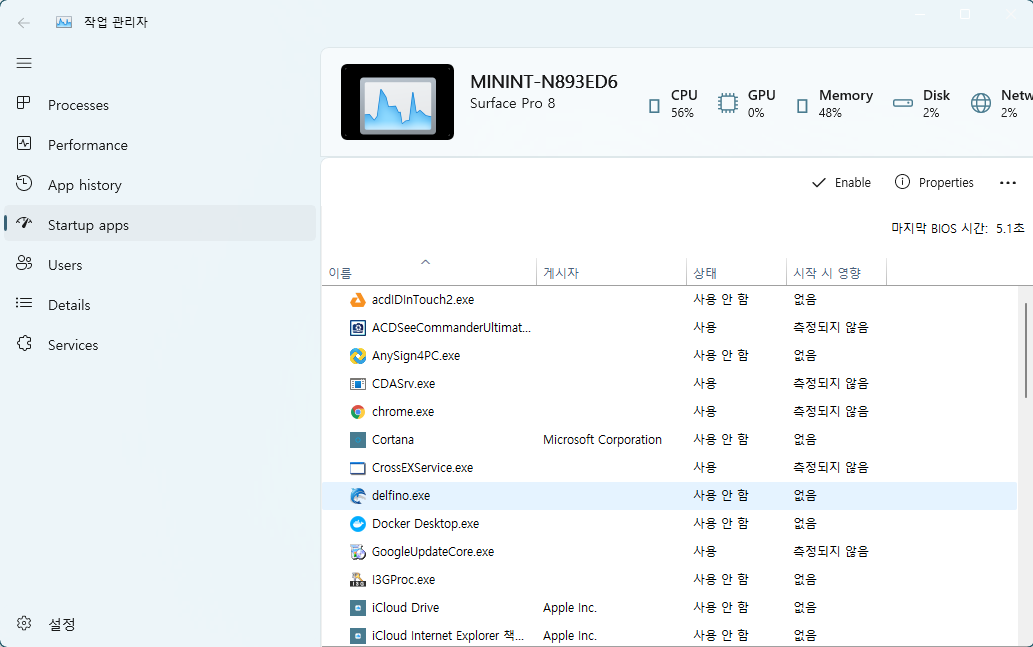
현재까지 아직 배포된 상태는 아니라라서 Inside Preview 버전에서도 볼수가 없습니다. 다만, Github 에 미리 새로운 작업관리자를 활성화 해서 볼수 있는 방법이 공유가 되어서 미리 확인을 해볼수가 있었습니다. 방법은 아래 링크를 클릭해서 프로그램을 하나 다운받으면 되는데요.
https://github.com/thebookisclosed/ViVe/releases
Releases · thebookisclosed/ViVe
C# library and console app for using new feature control APIs available in Windows 10 version 2004 and newer - thebookisclosed/ViVe
github.com
접속을 하시면 아래와 같은 페이지를 볼수가 있는데 ViveTool-v0.2.1.zip 파일을 다운로드 받으시면 됩니다.
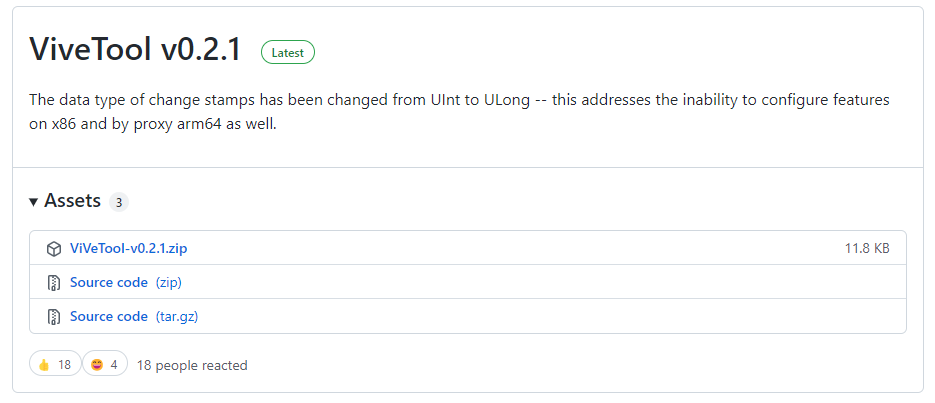
파일을 다운로드 받으셨다면 압축을 풀어 주시면 되구요. 일단 적용하기 전에 현재 작업관리자의 모양을 한번 보도록 하겠습니다. 보시는것처럼 많이 보아왔던 작업관리자 모습이구요. 프로세스, 성능, 앱기록, 시작프로그램, 사용자, 세부정보, 서비스등이 탭으로 구성이 되어 있습니다.
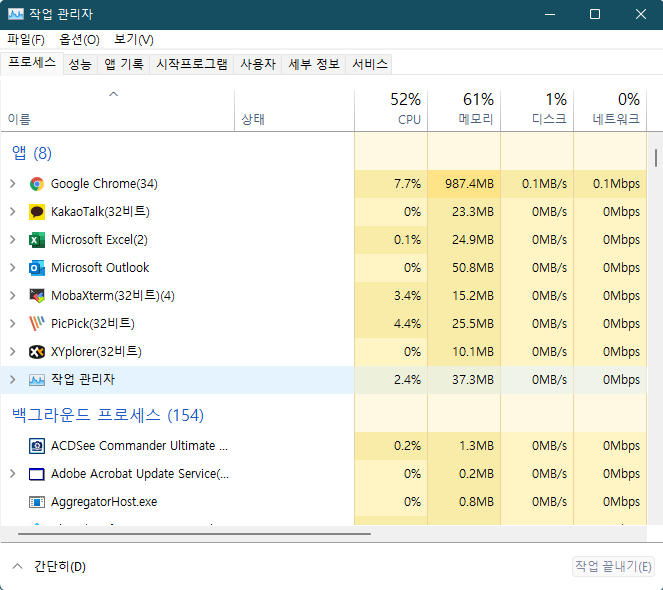
이제 윈도우11 에 맞게끔 바뀐 작업 관리자를 보기 위해서 아래처럼 CMD 창에서 압축푼 프로그램을 실행을 합니다. 보시는것처럼 그대로 실행을 하시면 됩니다.
vivetool addconfig 35908098 2
vivetool addconfig 36898195 2
vivetool addconfig 37204171 2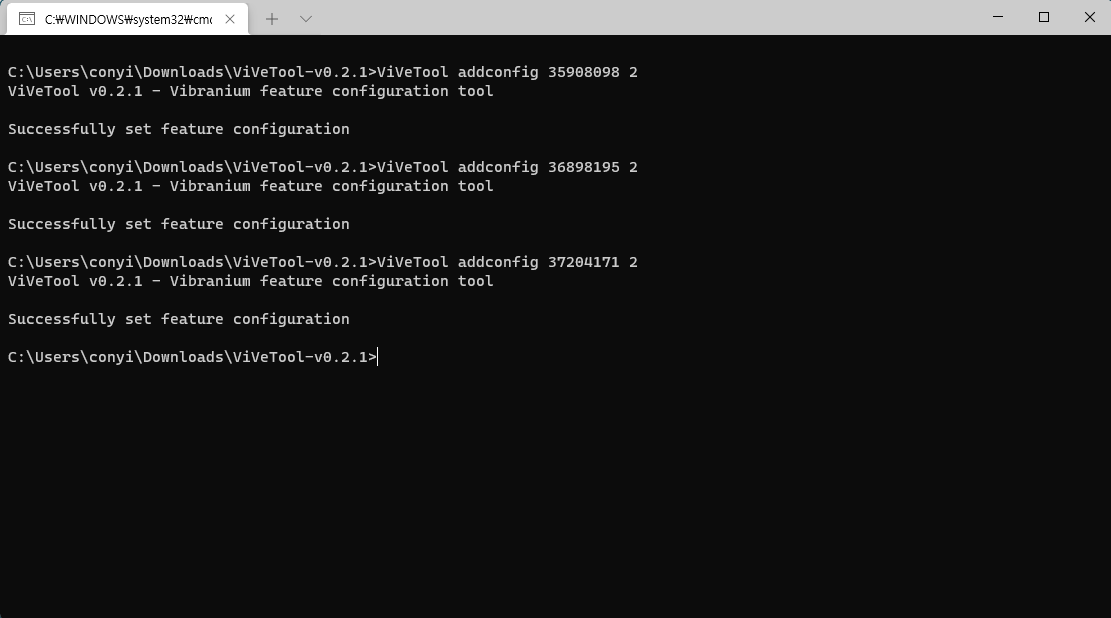
실행을 하신후에 PC 를 재부팅을 하셔야 합니다. 재부팅을 하시고 나서 작업관리자를 실해을 해보시면 윈도우11에 최근에 적용이 되고 있는 인터페이스 모양으로 실행이된 작업관리자를 볼수가 있습니다.
최근에 대부분의 윈도우11 앱의 인터페이스가 보시는것처럼 되어 있는걸 알수 있을거에요. 그런데 아직은 완성된 느낌이 아니라 인터페이스만 씌워놓은 모습이라서 상위에 보이시는 모델명이나 CPU, GPU, Memory, Disk, Network 등은 반영이 안되는 이미지 뿐입니다.
다만, 왼쪽에 있는 메뉴들은 동작을 하고요, 왼쪽 메뉴들은 기존 작업관리자의 탭을 그대로 반영을 해놓은 겁니다.

그리고 바뀐 작업관리자에서는 다크모드도 지원을 한다고 하는데요. 설정에 보시면 아래 보시는것처럼 다크모드 설정이 있지만 아직 실제로 적용이 되고 있지는 않습니다.
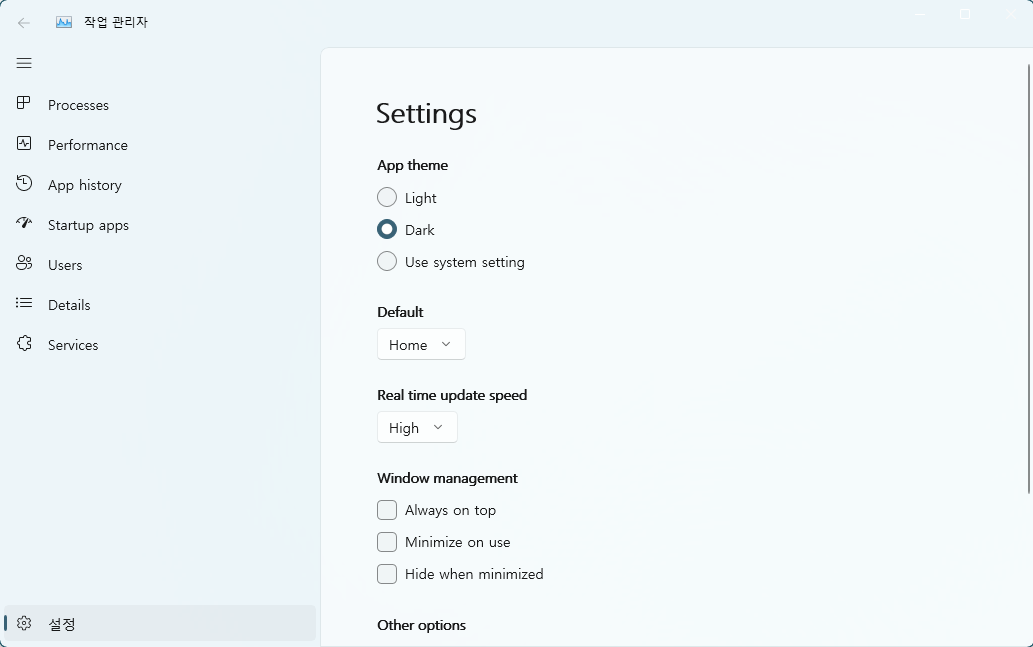
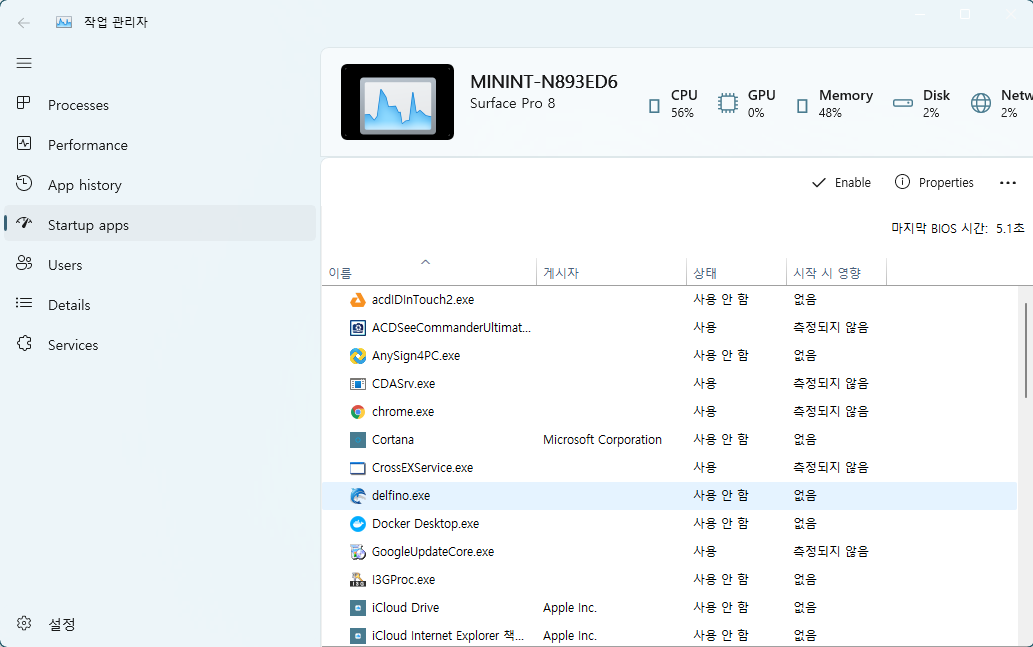
이 방법으로 새로운 작업관리자를 볼수는 있지만 인터페이스만 씌운 느낌이라서 실제로 사용을 하고 싶으신 분들은 적용은 하지 마시기 바랍니다. 일단, 이렇게 바뀔 예정이라는 것만 보시면 좋을거 같네요 ^^
이상으로 이번 포스팅에서는 최근에 미리 공개가 되어버린 윈도우11 다크모드 지원되는 새로운 작업관리자에 대해서 알아 보았습니다. 여기까지 포스팅을 읽어 주셔서 감사합니다. ^^
